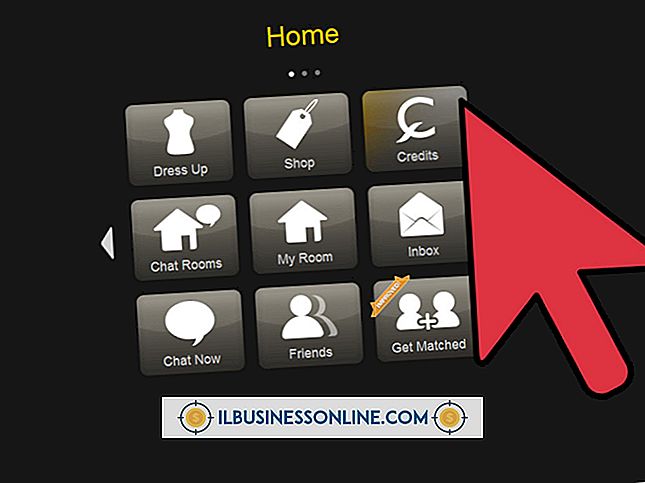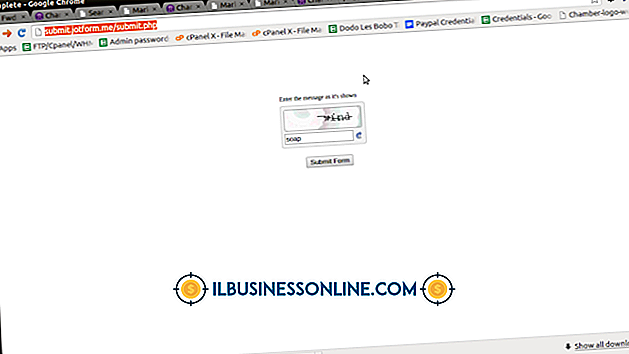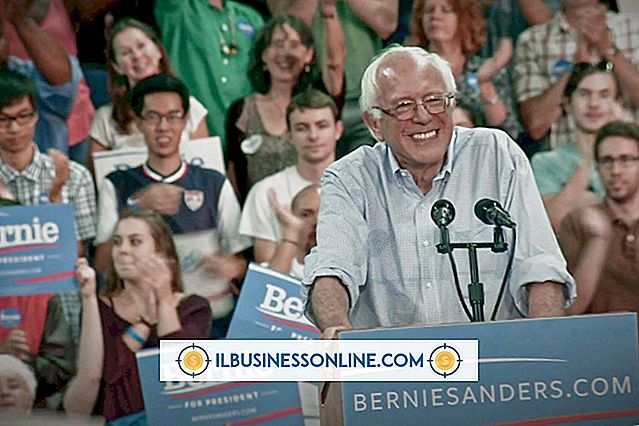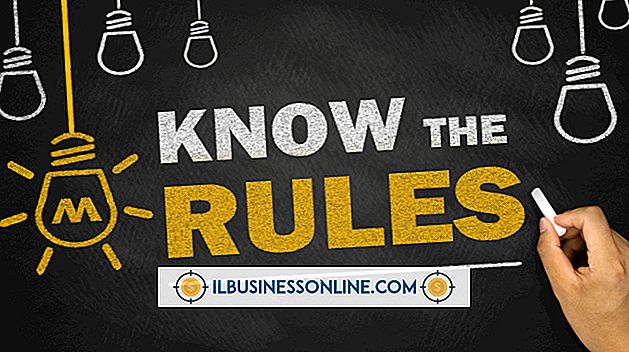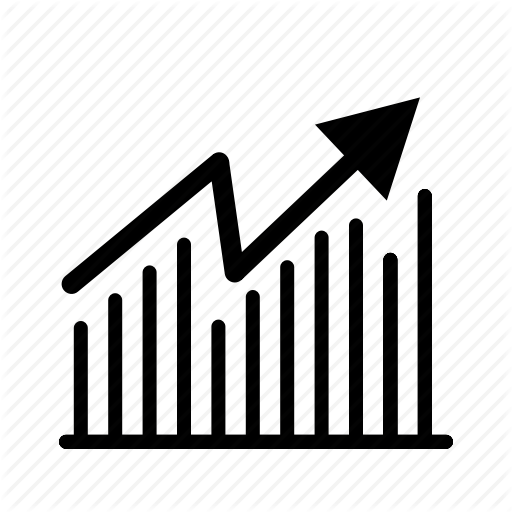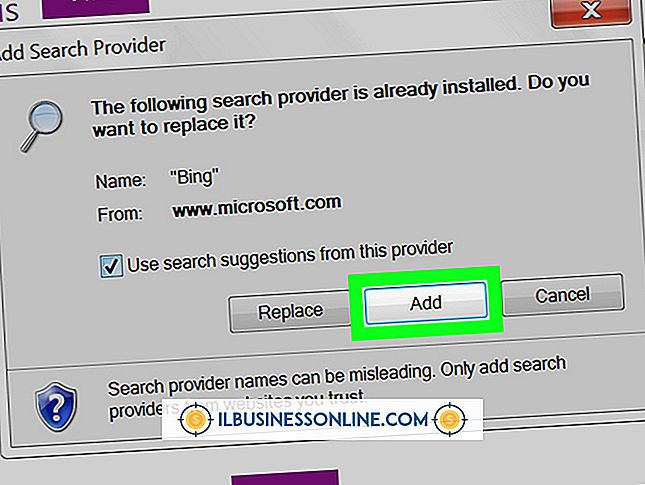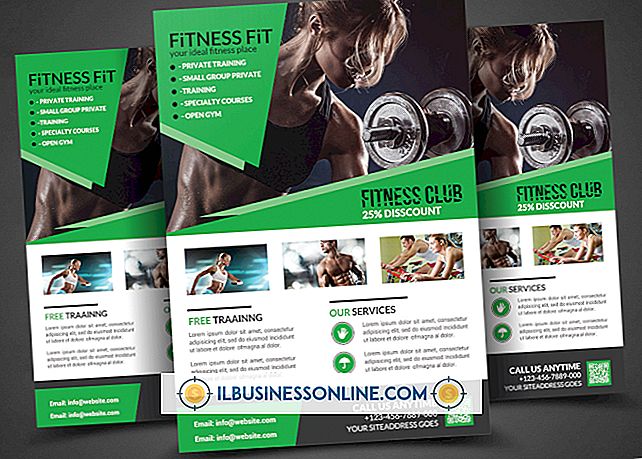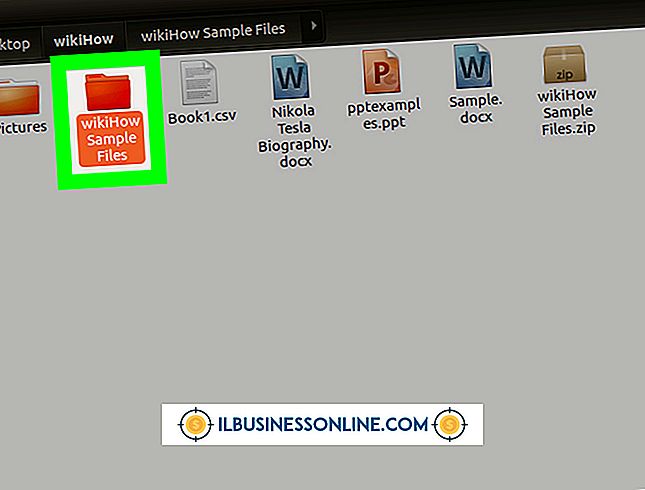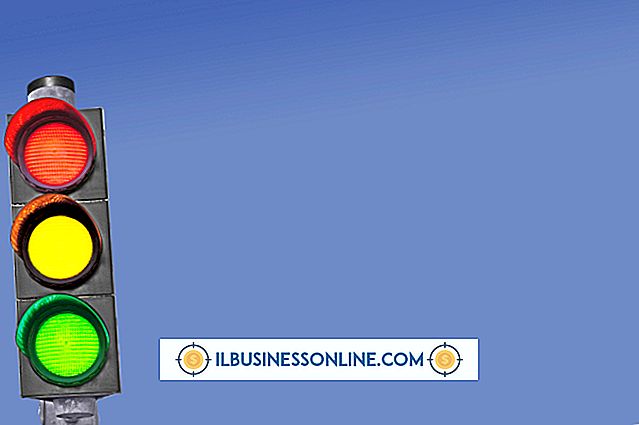Hoe de achtergrondkleur op een visitekaartje in Publisher te wijzigen

Het gebruik van Microsoft Publisher is een ideale manier voor een klein bedrijf om zijn naam in de gemeenschap en de handen van potentiële klanten te krijgen. Het is niet nodig om hoge drukprijzen te betalen en enorme hoeveelheden benodigde bulkkaarten te bestellen wanneer u deze zelf kunt maken. Met Publisher, die wordt geleverd met een eigen set sjablonen voor visitekaartjes, kunt u ook bestaande kaarten wijzigen. Als u een bestand heeft dat vóór van uw bedrijfsnaam is gewijzigd of als u alleen in een andere kleurrichting wilt gaan werken, gebruikt u Publisher om de achtergrond van het visitekaartje te wijzigen en nieuwe klanten te gaan werven.
1.
Start Publisher. Klik op het tabblad "Bestand". Klik op 'Openen'. Navigeer naar de publicatie met het visitekaartje met de achtergrondkleur die u wilt wijzigen en dubbelklik op het bestand. Het opent op het Publisher-scherm.
2.
Klik op het tabblad 'Pagina-ontwerp' boven aan het scherm. Klik op de knop 'Achtergrond' aan de rechterkant van het lint.
3.
Klik op een van de vooraf ingestelde achtergrondkleuropties, waaronder vaste delen en verlopen, of klik op de koppeling "Meer achtergronden".
4.
Klik door de tabbladen "Opvuleffecten" om de achtergrond op het visitekaartje te wijzigen. Klik op "OK" wanneer u tevreden bent.
5.
Bekijk het visitekaartje. In sommige gevallen is de nieuwe achtergrondkleur niet zichtbaar, omdat de sjabloon voor het visitekaartje over gelaagde ontwerpen gelaagd over de werkelijke kaartachtergrond beschikt, vooral als u een sjabloon voor uitgevers gebruikt. Klik in dit geval één keer op wat lijkt op een groot stevig kleurenblok op de kaart. Druk op de toets "Wissen". Dit zou het ontwerpelement moeten verwijderen, zodat de nieuwe achtergrondkleur zichtbaar wordt. Herhaal dit om ontwerpelementen naar wens te verwijderen totdat de volledige achtergrond op de kaart wordt weergegeven.
Tips
- U kunt de achtergrond van een visitekaartjesjabloon voor uitgevers ook bijna op dezelfde manier wijzigen. Wanneer u Publisher start, in plaats van te navigeren naar de optie "Openen" op het tabblad "Bestand", klikt u op de knop "Visitekaartjes" onder het gedeelte "Meest populair" van het scherm "Beschikbare sjablonen". Blader door de kaarttypen en dubbelklik erop om deze te openen in het werkgebied Uitgever en volg de rest van de instructies hier.
- Hoewel Publisher slechts één visitekaartje in zijn werkgebied toont, is het ingesteld om een hele pagina met kaarten weer te geven, net als de geperforeerde pagina met kaarten. Om een voorbeeld van de hele pagina met kaarten te bekijken, klikt u op het tabblad "Bestand" en selecteert u "Afdrukken". Aan de rechterkant van het scherm wordt de hele pagina met kaarten weergegeven.